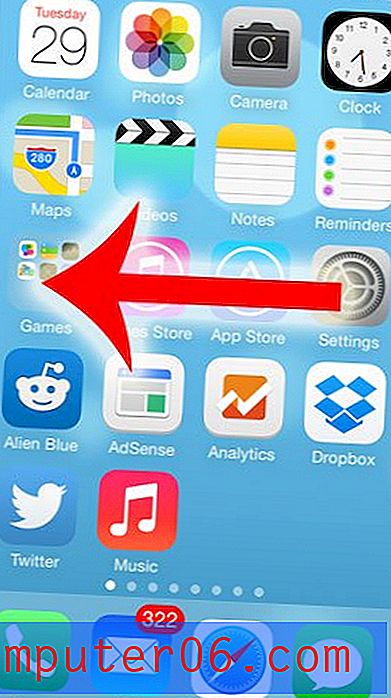Hoe u een toegangscode kunt toevoegen om aanmeldingen in de Firefox iPhone-app te bekijken
De Firefox-app op je iPhone bevat een aantal handige functies die de manier waarop je de browser gebruikt kunnen verbeteren. Een van deze opties is de mogelijkheid om inloggegevens voor bepaalde websites op te slaan.
Maar deze gebruikersnamen en wachtwoorden kunnen worden bekeken door iedereen met toegang tot het apparaat, wat een potentieel beveiligingsrisico is als uw iPhone ooit kwijtraakt of wordt gestolen. Gelukkig hebt u de mogelijkheid om het inloggedeelte van het Firefox-menu met een wachtwoord te beveiligen, zodat uw opgeslagen inloggegevens niet kunnen worden bekeken zonder dat wachtwoord in te voeren.
Hoe login-menu met wachtwoord te beveiligen in Firefox op een iPhone
De stappen in dit artikel zijn uitgevoerd op een iPhone 7 Plus in iOS 12.1.4 met behulp van de meest recente versie van de Firefox-app die beschikbaar was toen dit artikel werd geschreven. Houd er rekening mee dat het wachtwoord dat u in de onderstaande stappen gaat maken, uit zes cijfers bestaat en kan verschillen van andere toegangscodes die u op het apparaat heeft, zoals het wachtwoord om in te loggen op het apparaat of app-beperkingen te beheren.
Stap 1: Open de Firefox- app.

Stap 2: Raak de menuknop aan in de rechterbenedenhoek van het scherm.
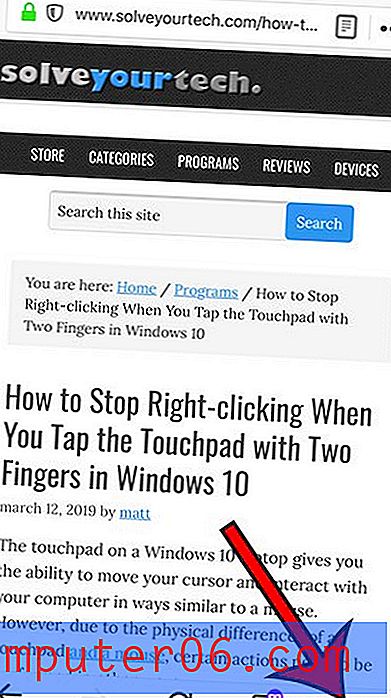
Stap 3: Kies de optie Instellingen .
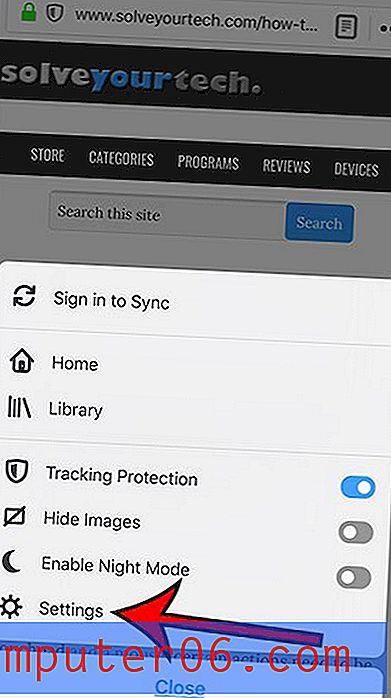
Stap 4: Scroll naar beneden en tik op de Touch ID & Passcode- knop.
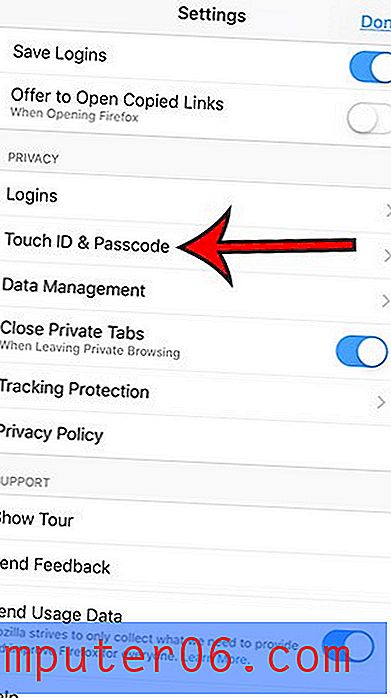
Stap 5: Raak de knop Wachtwoord inschakelen aan .

Stap 6: Maak de toegangscode.
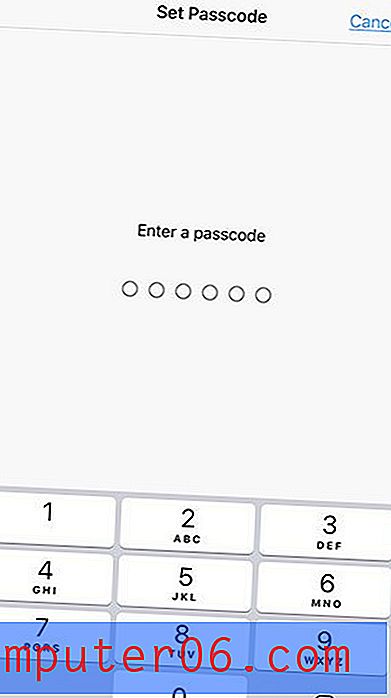
Stap 7: Bevestig de toegangscode.
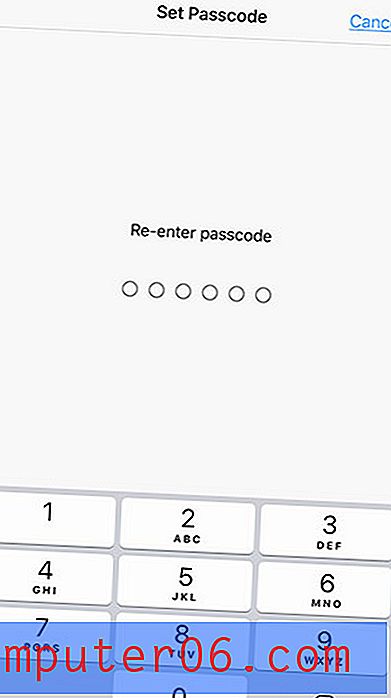
Lijkt het erop dat het scherm te helder is wanneer je Firefox gebruikt? Ontdek hoe u de nachtmodus kunt inschakelen als u tijdens het browsen een donkerder kleurenschema wilt.